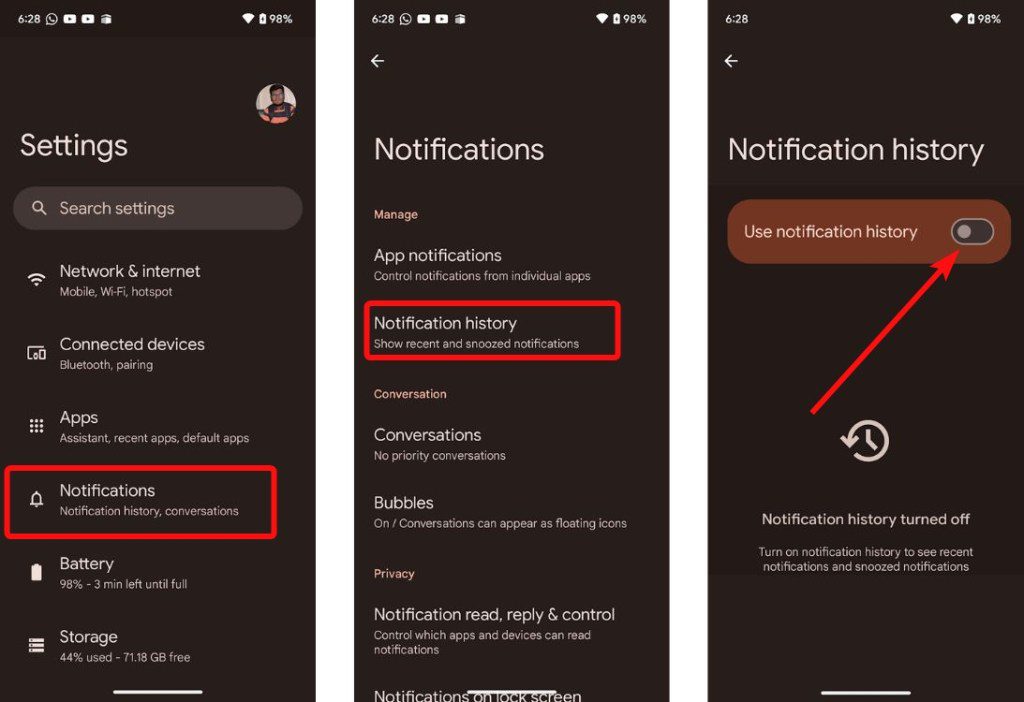
Il arrive que les notifications deviennent envahissantes, et qui n’a jamais effectué un balayage rapide pour les supprimer, sans se rendre compte qu’une alerte cruciale venait d’être effacée ? Imaginez maintenant qu’il soit possible de consulter le contenu de ces notifications et de revenir à leur origine sur votre téléphone Android. Dans cet article, nous allons vous montrer comment explorer l’historique des notifications sur Android, une fonctionnalité discrète disponible depuis Android 12. Cette option vous donne la possibilité de gérer efficacement vos alertes, de récupérer celles que vous avez accidentellement supprimées et de garder un œil sur les informations importantes qui pourraient vous échapper.
Activation de l’historique des notifications sur Android
Par défaut, l’historique des notifications sur Android n’est pas activé. Il est nécessaire de l’activer manuellement pour qu’il puisse conserver les informations. Voici la démarche à suivre :
- Ouvrez les Paramètres d’Android, puis allez dans la section « Notifications ».
- Sélectionnez ensuite « Historique des notifications ».
- Activez l’option « Utiliser l’historique des notifications ».
- Désormais, Android devrait commencer à enregistrer l’ensemble de votre historique de notifications.
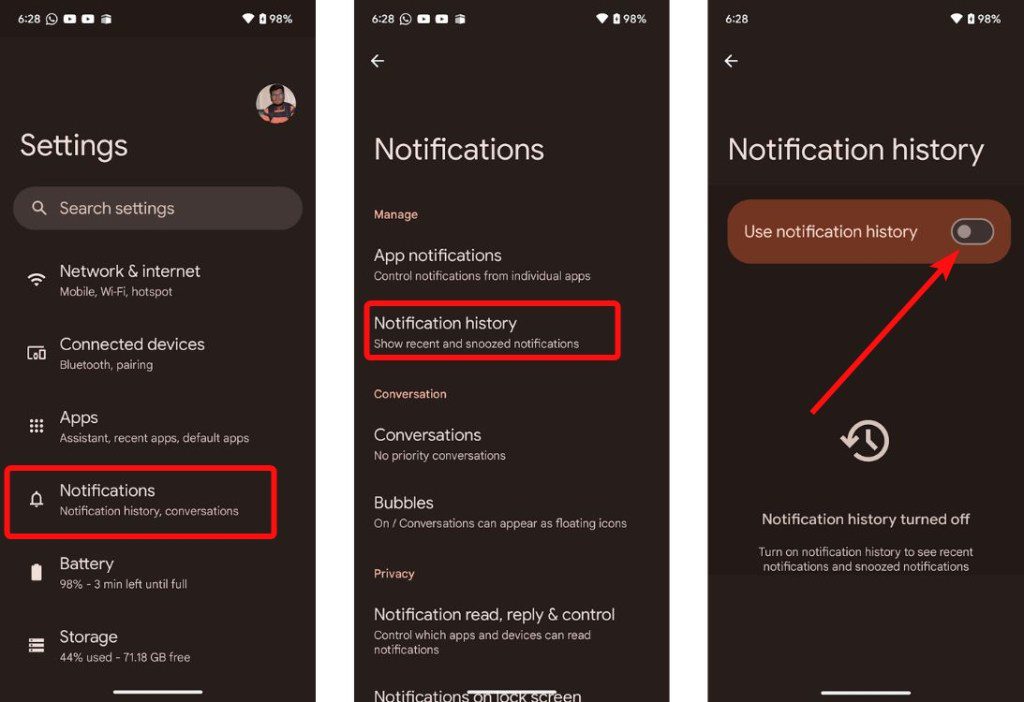
Comment consulter l’historique des notifications sur Android
L’historique des notifications est accessible sur tous les appareils Android 12 et versions ultérieures. Il existe deux manières de visualiser votre historique de notifications sur la plupart des téléphones Android.
Méthode 1 : Consultation de l’historique des notifications via les paramètres
La méthode la plus courante pour accéder à l’historique des notifications est de passer par les paramètres. Voici comment y accéder rapidement :
- Ouvrez l’application Paramètres, puis cliquez sur « Notifications ».
- Sélectionnez « Historique des notifications ».
- La page affichera les notifications récemment effacées et celles des dernières 24 heures.
- Les notifications récemment supprimées seront clairement indiquées, tandis que celles des dernières 24 heures seront classées par application.
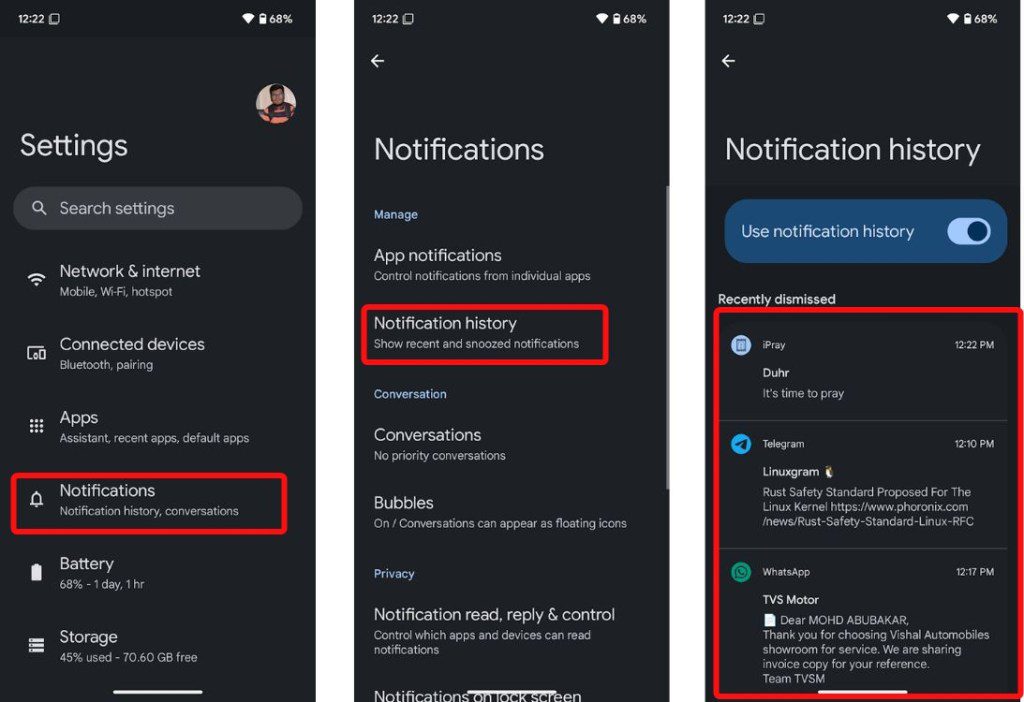
Méthode 2 : Consultation de l’historique des notifications depuis le panneau des notifications
Android propose une astuce pour accéder rapidement à l’historique, sans devoir passer par l’application Paramètres.
- Faites glisser votre doigt du haut vers le bas pour ouvrir le panneau des paramètres rapides.
- Cliquez sur « Aucune notification » pour accéder directement aux paramètres de l’historique des notifications.
- Vous devriez maintenant voir toutes les notifications récemment supprimées et celles des dernières 24 heures.
- Si l’une d’entre elles provient de WhatsApp, vous pouvez cliquer sur la notification pour accéder directement à la conversation concernée.
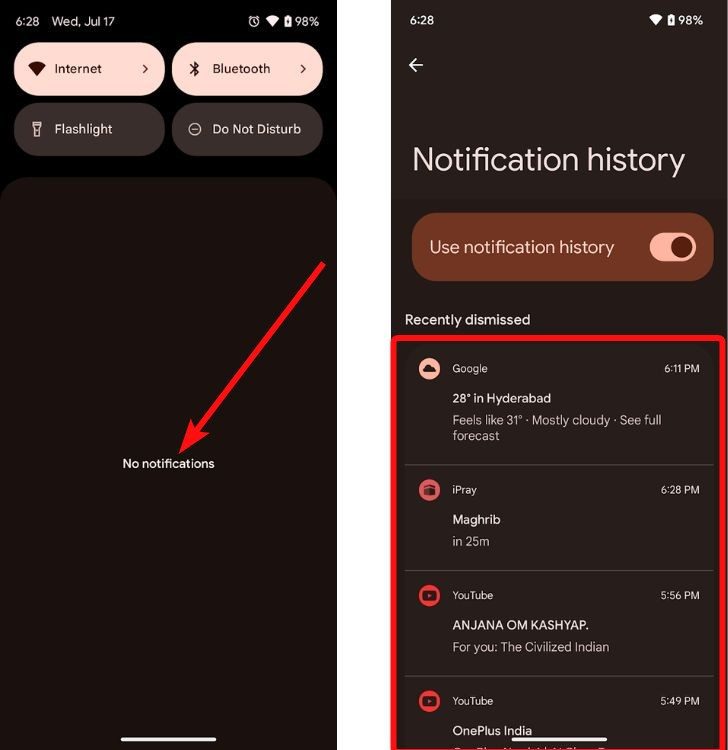
Vous avez également la possibilité d’appuyer longuement sur une notification pour accéder aux paramètres de notification de l’application. En matière de gestion des notifications, Android offre des options inégalées, mais ceci est un sujet pour un autre article.
Comment vérifier l’historique des notifications sur les téléphones Samsung
Si vous utilisez un téléphone Samsung, la procédure d’accès à l’historique des notifications est légèrement différente de celle d’Android standard. Voici comment activer et consulter l’historique des notifications sur un appareil Samsung fonctionnant sous One UI :
- Ouvrez l’application Paramètres, puis allez dans « Notifications ».
- Accédez ensuite à « Paramètres avancés ».
- Ici, sélectionnez « Historique des notifications ».
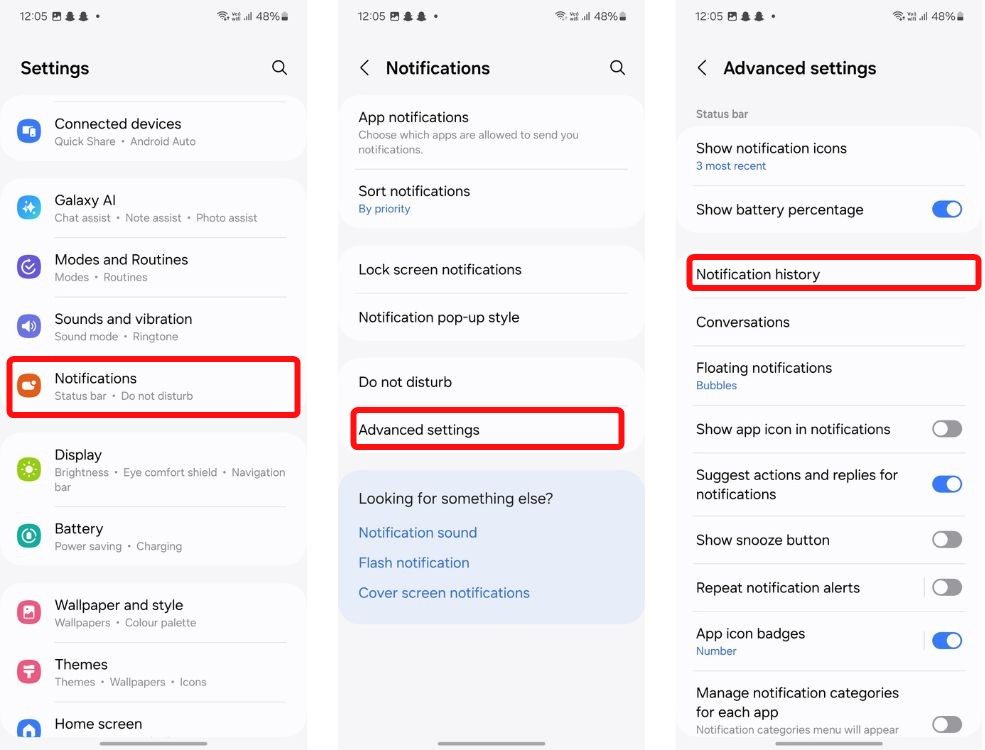
- Activez le bouton situé en haut de l’écran « Historique des notifications ».
- Dès que des notifications s’accumulent et que vous les supprimez, vous pouvez consulter votre historique de notifications ici.
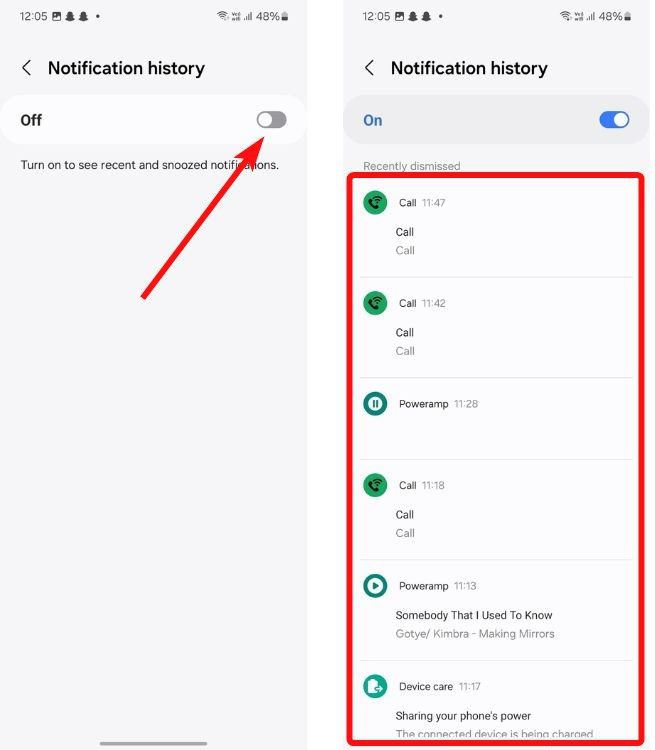
Comment désactiver l’historique des notifications
Si vous ne souhaitez plus que votre téléphone conserve un historique de vos notifications, vous pouvez le désactiver en suivant ces étapes :
- Allez dans Paramètres > Notifications.
- Dans la section « Gérer », cliquez sur « Historique des notifications ».
- Désactivez l’option « Utiliser l’historique des notifications ».
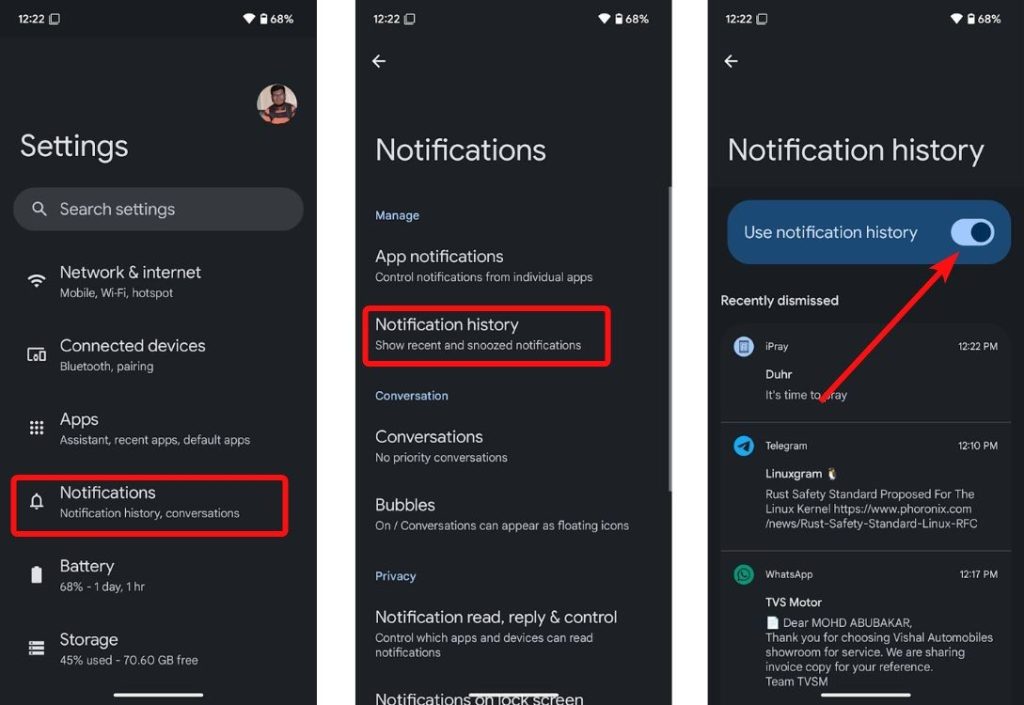
- Pour un appareil Samsung, accédez à Paramètres > Notifications > Paramètres avancés > Historique des notifications, puis désactivez le bouton situé en haut.
Saviez-vous que vous pouvez également utiliser cette fonction pour retrouver un message WhatsApp supprimé ? Plutôt pratique ! Qu’en pensez-vous de cette fonctionnalité d’historique des notifications ? Partagez votre opinion dans les commentaires ci-dessous.